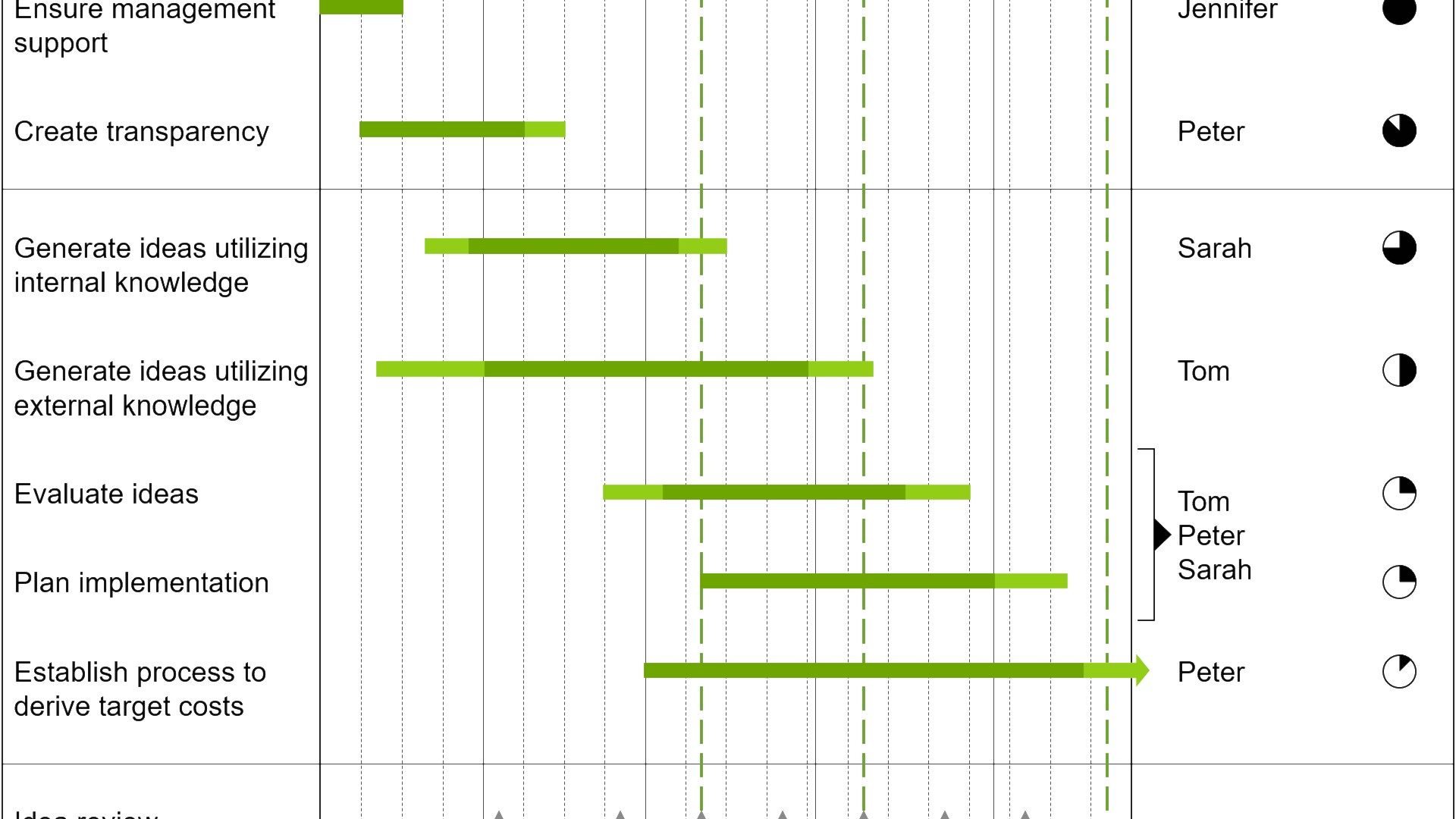Créez un diagramme de Gantt en 3 minutes seulement
Essayez think-cell — le complément PowerPoint qui
- vous économisera 70 % de temps de travail
- s’intègre parfaitement dans PowerPoint
- est utilisé par 10 des 10 principaux cabinets de conseil

Surmontez les faiblesses de PowerPoint grâce aux graphiques de Gantt automatiques de
think-cell
Vous avez déjà essayé d’importer un graphique de Gantt à partir de Microsoft Visio ou Project dans PowerPoint ? Si oui, vous savez que cela ne fonctionne pas très bien. Si non, vous utilisez peut-être encore les cases et lignes basiques pour les dessiner vous-même.
think-cell met un terme à ces bonnes pratiques fastidieuses. Vous pouvez créer et actualiser des graphiques de Gantt basés sur un calendrier directement dans PowerPoint. Les fonctions telles que les semaines de travail de 5 ou 7 jours, les libellés de remarque ou responsabilité et les parenthèses d’intervalle vous garantissent une réduction drastique de votre temps de travail sur Gantt.
- Saisie d’activité interactive en fonction des données
- Calendrier intégré
- Interface Excel d’automatisation
- Semaines de travail à 5 ou 7 jours
- Échelle de temps auto-ajustable
- Libellés avec mise en page automatique pour les activités & les barres
- Colonnes pour les libellés de remarque & de responsabilité
- Libellés chevauchant plusieurs lignes
- Ajustement de l’échelle de temps aux données
- Différents types de jalons
- Parenthèses d’intervalle & ombre d’intervalle
- Ombre de ligne d’activité
Regardez comment think-cell peut vous aider à résoudre vos
autres difficultés avec PowerPoint
think-cell vous aide à créer des graphiques de qualité en quelques minutes, améliore votre disposition de diapositives et automatise vos rapports réguliers. Tout ceci avec un simple complément dans PowerPoint. Voici quelques-unes de ses fonctionnalités les plus impressionnantes.
Diagrammes de Gantt
Assurez une clarté maximale dans vos rapports de gestion de projet.
- Affichez l’avancement du projet avec des éléments dynamiques comme des indicateurs de type Harvey Balls et des cases à cocher.
- Choisissez votre échelle de temps et ajoutez des barres d’activités ou des jalons directement connectés au calendrier.
- Ajoutez ou supprimez des éléments, le diagramme s’ajuste automatiquement pour rester parfaitement lisible.
Des graphiques en cascade sans compromis
Créez des graphiques en cascade pour illustrer comment différents facteurs contribuent à une évolution globale. Le standard du secteur pour les ponts EBITDA et les comptes de résultat.
- Affichez plusieurs séries avec des segments empilés.
- Ajoutez des totaux et sous-totaux calculés automatiquement.
- Insérez des segments qui passent sous la ligne de base.
Des annotations de graphique
Faites parler vos données grâce à des annotations intelligentes, calculées automatiquement et positionnées selon les meilleures pratiques de visualisation.
- Utilisez des étiquettes et des légendes pour une lecture plus fluide de vos données.
- Ajoutez des flèches de TCAC qui se mettent à jour automatiquement lorsque le graphique évolue.
- Mettez en lumière ce qui compte vraiment avec des lignes de valeur et des flèches de différence.
think-cell Library
Accélérez la création de vos présentations grâce à une base fiable et structurée.
- Accédez rapidement à vos diapositives, images et ressources préférées.
- Appuyez-vous sur plus de 250 modèles business pour ne plus jamais commencer avec une page blanche.
- Trouvez exactement ce qu’il vous faut grâce à une fonction de recherche par slide et des filtres puissants.
Des graphiques Mekko automatisés
Créez des graphiques Mekko pour visualiser vos données en deux dimensions : la largeur des colonnes reflète la taille totale des catégories, leur hauteur les proportions internes.
- Choisissez entre une échelle en unités ou en pourcentage.
- Évitez les ajustements manuels : la largeur des colonnes est calculée automatiquement.
- Regroupez les segments mineurs dans une catégorie « Autres » pour alléger la lecture.
Des zones de texte intelligentes
Utilisez des zones de texte intelligentes qui s’adaptent automatiquement pour créer des mises en page optimisées, plus besoin de vous soucier de l’alignement ou de la taille des éléments.
- Concentrez-vous sur le contenu, pas sur la mise en forme.
- Combinez les zones de texte pour créer facilement des structures en tableau.
- Modifiez et ajoutez des éléments sans désorganiser votre slide.
Automatisation des données avec un contrôle total
Liez n’importe quel contenu d’une cellule Excel à des graphiques ou à tout autre élément de votre présentation PowerPoint.
- Choisissez entre des mises à jour automatiques ou à la demande pour garder la main et assurer la cohérence des données.
- Déplacez, renommez ou envoyez vos fichiers Excel par e-mail : les liens vers la présentation restent intacts.
- Intégrez des données issues d’autres sources comme Tableau ou remplissez vos templates grâce à l’API de think-cell.
Scanner de graphiques
Convertissez instantanément une image statique en un graphique think-cell entièrement fonctionnel et basé sur des données.
- Reproduisez dans votre présentation un graphique en colonnes ou en barres provenant de n’importe quelle source.
- Tous les chiffres et libellés de catégories sont capturés automatiquement.
- Modifiez, annotez et personnalisez le style comme pour n’importe quel autre graphique think-cell.
Voici les quatre principaux avantages de l’utilisation de think-cell
un gain de temps de 70 %
- Créez plus de 40 types de graphiques en quelques minutes
- Cascades, graphiques Gant, graphiques Marimekko et agendas
- Des dizaines d’annotations visuelles orientées données
Contenu de haute qualité
- Accès à des modèles, des images et des icônes professionnels sur demande
- Connexion et recherche dans l’ensemble de votre référentiel PowerPoint
- Contrôle des autorisations et sécurité des contenus
Facile à utiliser
- Toutes les fonctions sont disponibles au niveau des objets PowerPoint
- Ne nécessite aucun apprentissage des boîtes de dialogue, barres d’outils ou volets de propriétés
- Devenez un utilisateur pro en quelques heures
Compatible à 100 %
- Basé sur les graphiques et les formes PowerPoint
- Les graphiques partagés avec les utilisateurs PowerPoint restent basés sur les données
- Entièrement compatible avec Windows et macOS, y compris le processeur ARM
1 200 000 utilisateurs de 30 000
comptent sur think-cell chaque jour









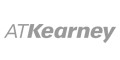



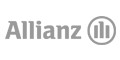










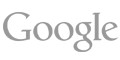

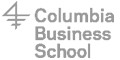

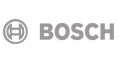



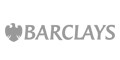





















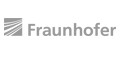



Plus d’informations sur les graphiques de Gantt
Qu’est-ce qu’un graphique de Gantt ?
Un graphique de Gantt, également parfois appelé plan de projet ou graphique de calendrier de projet, permet de visualiser le jour de début et de fin d’une liste d’activités et événements sur un calendrier. Ces activités et événements sont répertoriés de façon verticale, et leurs jours de début et de fin sont représentés au niveau horizontal à l’aide de barres pour les activités et de symboles pour les événements. Par ailleurs, il est possible de visualiser le fait que certaines activités débutent lors de l’achèvement d’autres activités, et de montrer ainsi la manière dont les activités individuelles sont liées. En savoir plus
Ce graphique porte le nom d’Henry Gantt, qui l’a conçu entre 1910 et 1915. Voilà pourquoi il s’écrit toujours « Graphique de Gantt » et non « Graphique de gantt ».
Pourquoi les graphiques de Gantt sont-ils aussi utiles ?
À l’inverse des graphiques de réseau complexes, les graphiques de Gantt sont extrêmement simples à interpréter - même pour ceux qui n’ont pas l’habitude d’examiner des graphiques au quotidien. Les graphiques de Gantt sont très utiles lorsqu’il s’agit de planifier un projet dans le temps et de contrôler sa progression. Ce type de graphique est donc très utilisé dans les présentations de gestion de projets et de conseil.
Pourquoi dois-je utiliser think-cell pour les graphiques de Gantt dans PowerPoint ?
La création de graphiques de Gantt dans Microsoft PowerPoint représente un travail fastidieux. Ce type de graphique est certes fréquemment utilisé, mais il n’existe toujours aucun moyen automatique d’en créer un dans PowerPoint. Les utilisateurs de PowerPoint peuvent donc tenter d’importer un graphique de Gantt depuis Microsoft Visio ou Project, ou de le créer eux-mêmes à la main à l’aide des formes de base de PowerPoint. Chacune de ces méthodes nécessite beaucoup de temps et n’offre généralement pas des résultats convaincants.
Voilà pourquoi think-cell a développé le complément de graphique de Gantt pour PowerPoint. Ce module permet aux utilisateurs de créer des graphiques de Gantt automatiquement et en quelques minutes depuis leur environnement PowerPoint, et de les insérer directement dans leurs diapositives de présentation.
Les graphiques de Gantt ne représentent que l’un des plus de 40 types de diagrammes et graphiques ajoutés par think-cell à PowerPoint. Chaque graphique est proposé avec une large sélection de fonctionnalités. La création de graphiques n’a jamais été aussi simple et rapide !
Découvrez think-cell
- Créez des graphiques et des tableaux professionnels liés aux données.
- Fournissez plus rapidement des présentations percutantes.
- Essai de 30 jours, sans carte de crédit ni annulation requise.